Windows 10コンピュータでテレビを見る方法
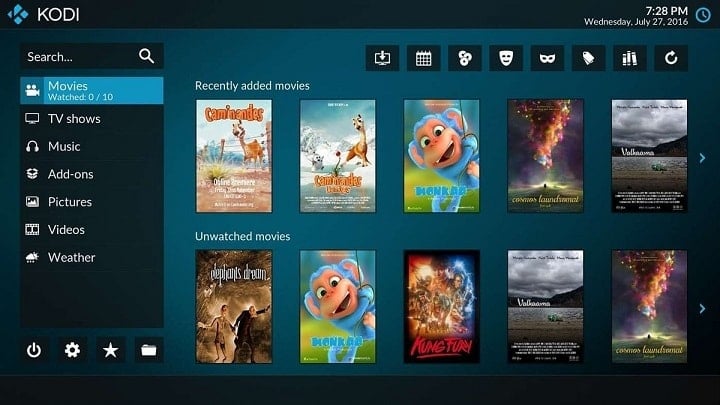
新しいメディアが古典的なメディアから取って代わる時代であっても、テレビが消えてしまうわけではありません。独占的なプログラムや番組は、ライブニュースや公共に人気のトークショーのように、昔ながらの方法でしか見ることができません。現在、デジタルテレビはPCのストリームで視聴できるため、多くのユーザーがWindows 10でテレビを見る方法を探しています。
コンピュータでテレビを見ることにはいくつかの利点があります。特にテレビの調子が悪く、自動で入力が切り替わるときなどに便利です。
PCをテレビとして利用するのは素晴らしい体験かもしれませんが、それは使用するソフトウェア/メディアと画面のサイズと品質に大きく依存します。したがって、これら二つのプラットフォームを統合することは少し制限されています。それでも、コンピュータでテレビを見るための最も簡単で安全で迅速な方法を提供するように努めます。違法なストリーミングサイトはリスクが高く、品質がしばしば劣るため、あまりお勧めはできません。
これから、昔のようにすべてが少し簡単だった頃のように、スムーズで楽しい方法でテレビを体験するための情報が十分にあります。
Windows 10でテレビを見る方法
チューナーまたはテレビカードは、テレビを見るためにインストールする必要のあるハードウェアの部分です。これは非常に高価なハードウェアコンポーネントではなく、手頃な価格で見つけることができます。設置は非常に簡単で、グラフィックカードやサウンドカードと同様にケースのコンパートメントに配置されます。これを設定した後、この便利なデバイスを動かすために適切なソフトウェアを入手する必要があります。
Windows 10の導入に伴い、Microsoftは多くのユーザーにとって魅力的だったメディアセンターを放棄しました。少し不合理な行動ですが、レドモンドの大手にとっては珍しいことではありません。幸いにも、Windowsネイティブのアプリケーションが廃止された後、他のソフトウェアソリューションが登場しました。現在の分野のリーダーはKodiです。
Xbox用にオープンソースメディアプレーヤーとして確立されたKODIは、今やメディアセンターの有力な後継者です。無料で、信頼性があり、使いやすいです。さらに、KODIを利用してテレビを見る方法と、標準機能を同時に使用する方法を示します。
- Windows用のKODIをダウンロードしてインストールします。このページにダウンロードリンクがあります。
- ケーブルコORDをPCに接続し、テレビチューナーカードにプラグインします。
- KODIを開きます。
- サイドバーの下で、アドオンをクリックします。
- 自分のアドオンを選択します。
- PVRクライアントを開きます。
- ハードウェアに合った適切なアドオンを見つけます。
- ダウンロードしてインストールします。
- これで、ホーム画面に戻り、テレビをクリックします。
これで、特にInsignia TVでチャンネルをスキャンできないような問題が発生している場合でも、PCでさまざまなテレビを見ることができるはずです。日常の作業をしながらテレビを見ることを可能にするオーバーレイウィンドウを使用できます。
テレビを楽しんでください、そして下のコメントであなたの体験を共有することを忘れないでください。













